Termine
Übersicht
Im Screenshot sehen Sie die Übersichtsseite der Rubrik „Termine". Sie haben in diesem Bereich die Möglichkeit, eine Übersicht der Termine zu generieren, eigene bzw. globale Terminfilter anzulegen sowie Raumsperren und Displaybuchungen zu verwalten. Auf diese Punkte wird in den folgenden Kapiteln im Einzelnen eingegangen.
In der Suchleiste können Sie Termine anhand von Suchbegriffen, Serien-ID bzw. Veranstaltungsnummern finden. Die Volltextsuche durchsucht folgende Felder der Veranstaltung und hebt diese farblich hervor: „Veranstaltet von", „Anlass", „Anmerkungen", „Anmerkungen an Empfang" und „Auftragsnummer". Wird im Suchfeld eine Auftragsnummer eingegeben, wird das Datum auf den kleinsten bis größten Wert gesetzt (1979 - 2034).
Ein Klick auf „Leeres Formular anzeigen" führt Sie in die Anlegemaske der Terminfilter.
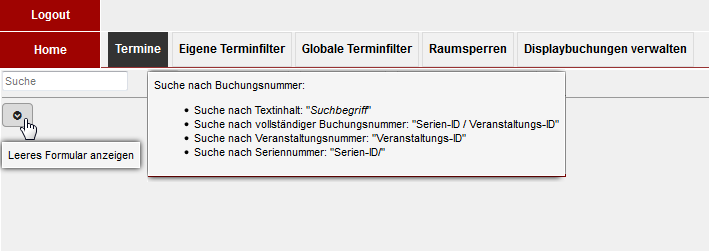
Terminansicht
Die neue Terminansicht bietet vielfältige Möglichkeiten, die anhand des Screenshots näher betrachtet werden sollen.
Im Beispiel wurde der Begriff „Schulung" in die Suchleiste eingegeben. Das System filtert daraufhin alle Veranstaltungen nach diesem Begriff und generiert eine Liste, in der das Suchwort jeweils rot hervorgehoben wird.
- Zunächst haben Sie die Möglichkeit, den Zeitraum der Suche einzuschränken.
- Die Sortierung am rechten Rand bietet Ihnen verschiedenste Optionen, nach denen die Veranstaltungen geordnet werden können. Sie können dabei zwischen einer chronologischen, numerischen und alphabetischen Sortierung wählen.
- Auf der linken Seite, neben der Buchungsnummer, wird über eine farbliche Codierung der Buchungsstatus der Veranstaltung angezeigt. Ein Mouse-Over gibt an, welcher Status sich hinter welcher Farbe verbirgt.
- Links neben dem Namen des Buchers werden mit einem Mouse-Over die Bearbeitungs-Optionen angezeigt, die dem Administrator für diese Veranstaltung zur Verfügung stehen. Hier kann die Historie des Termins angezeigt werden. Da es sich bei dem hier gewählten Termin um eine Serie handelt, hat der Administrator zusätzlich die Möglichkeit, sich die vollständige Serie anzeigen zu lassen. Eine Bearbeitung des Termins ist nicht möglich!
- Die Benutzerdetails können mit einem Klick angezeigt werden.
- Auch die Veranstaltungsart ist mit einer Farbe hinterlegt und kann mit einem Mouse-Over angezeigt werden.
- Mit einem Klick auf den Titel der Veranstaltung werden die Buchungsdetails als Mouse-Over angezeigt.
- Das Bildschirm-Icon, das neben Datum und Uhrzeit angezeigt wird, bezieht sich auf das Modul Digitale Displays und zeigt an, auf welchen Displays die Veranstaltung ausgegeben wird.
- Unter „Standort" können Sie die Details der Raumgruppe und des Raumes aufrufen.
- Mit einem Klick in die Zeile können Sie die Veranstaltung markieren, dabei ist auch möglich, mehrere Termine auszuwählen. Die Zeile wird dann, wie unten dargestellt, farblich hervorgehoben. Anschließend können Sie mit einem Klick auf den Button „PDF" in der Fußzeile ein solches erzeugen.
- Der rote Balken an der linken Seite der unteren beiden Termine zeigt an, dass es sich bei diesen um eine Serie handelt. Der rote Balken erscheint, wenn Serientermine aufeinanderfolgend ausgegeben werden.
- In der Fußzeile können Sie bestimmen, wie viele Ergebnisse pro Seite angezeigt werden sollen. Ferner haben Sie die Möglichkeit, „Alle" oder „Keine" Veranstaltungen mit einem Klick auf den jeweiligen Button zu markieren und anschließend ein PDF zu erzeugen.
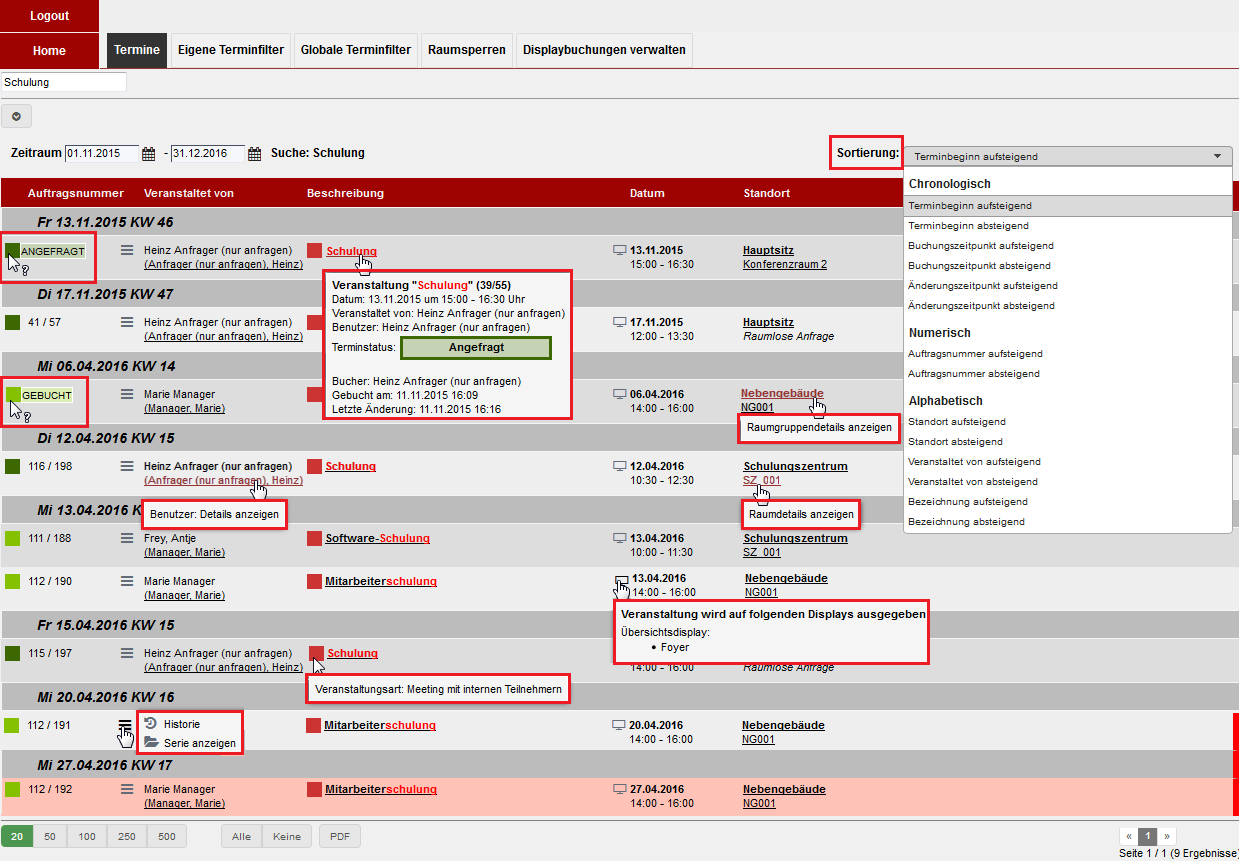
Alle Aktionen, die für einen Termin zur Verfügung stehen, sind über das Menüsymbol erreichbar. Eine wesentliche Verbesserung ist, dass auch nicht-verfügbare Menüpunkte kenntlich gemacht werden, inklusive der Information, warum die entsprechende Aktion nicht ausgeführt werden kann.
Bitte beachten Sie: Im Gegensatz zur vorherigen Terminverwaltung werden die Termine entsprechend der Sortierung des Filters ausgegeben. Das bedeutet, dass auch Serien und Videokonferenzen nur dann gruppiert dargestellt werden, wenn die Sortierung anhand der Buchungsnummer gewählt wurde. Für Serien-, Multiraum- und Videokonferenz-Buchungen gibt es entsprechende Ansichten, um alle Veranstaltungen der Buchung darzustellen.
Serien
Um vollständige Serien anzeigen zu lassen, klicken Sie bitte im Menüsymbol auf „Serie anzeigen". Es öffnet sich ein Fenster, in dem alle zur Serie gehörenden Termine angezeigt werden. Über die Buttons in der Kopfzeile können Sie wählen, ob alle, vergangene oder nur zukünftige Termine angezeigt werden sollen.
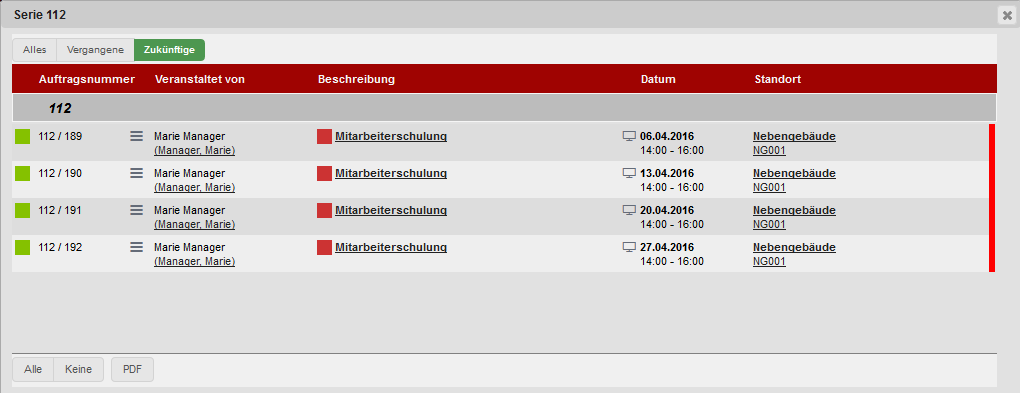
Diese Ansicht zeigt, wie bereits oben beschrieben, alle terminrelevanten Informationen an oder stellt sie per Mouse-Over zur Verfügung.
Multiraum- / Videokonferenzbuchungen
Werden Multiraum- oder Videokonferenzbuchungen aufeinanderfolgend ausgegeben, sind diese mit einem schwarzen Rahmen umrandet.
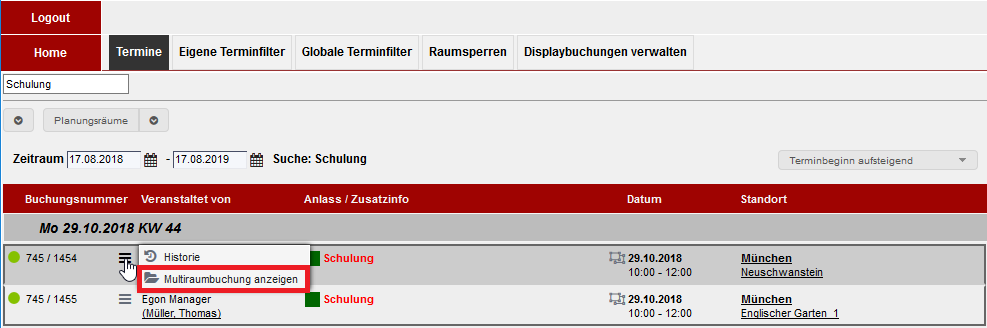
Mit einem Klick auf „Multiraumbuchung anzeigen" bzw. „Videokonferenz anzeigen" werden alle zur Buchung gehörenden Veranstaltungen ausgegeben.
Symbole
Der Termin ist vertraulich. | |
Es handelt sich um eine verbundene Serienbuchung. | |
Es handelt sich um eine Multiraumbuchung. | |
 | Gruppenmanagement: Es handelt sich um einen Gruppentermin (Termin meiner Gruppenmitglieder). |
 | Digitale Displays: Der Termin wird auf Displays ausgegeben. Die betreffenden Displays werden in einem Mouse-Over in einem Tooltip dargestellt. |
Videokonferenz-Modul: Der Termin gehört zu einer Videokonferenz-Buchung. | |
Videokonferenz-Modul + Zusatzmodul für externe Standorte: Die Videokonferenz hat externe Standorte. Wenn der Benutzer berechtigt ist, werden die Standorte beim Mouse-Over in einem Tooltip angezeigt. | |
 | Schlagworte: Das Symbol zeigt beim Mouseover die enthaltenen Schlagworte der Veranstaltung. |